למרות שאתה מגדיר את המחשב שלך כאמין, LastPass עשוי לבקש ממך מדי פעם לאמת שוב באמצעות אימות רב-גורמי. לכן, במקום לזהות את המכשיר שלך כמחשב מהימן, מנהל הסיסמאות דורש ממך לעבור שוב את שלבי האימות הרב-גורמי. במדריך זה, נחקור מדוע אתה מקבל הנחיה לאימות מרובה גורמים וכיצד תוכל לתקן התנהגות זו.
כיצד לתקן LastPass שאינו מזהה מכשירים מהימנים
בדוק את הגדרות התקנים מהימנים
- נווט ל www.lastpass.com, היכנס לחשבון שלך ועבור אל הגדרות חשבון.
- אז לך ל כללי ולחץ הצג הגדרות מתקדמות.
- גלול מטה אל השבת תפוגת אמון רב-גורמי.
- סמן את התיבה שאומרת אל תסיים את תקופת הנאמנות לאחר 30 יום.
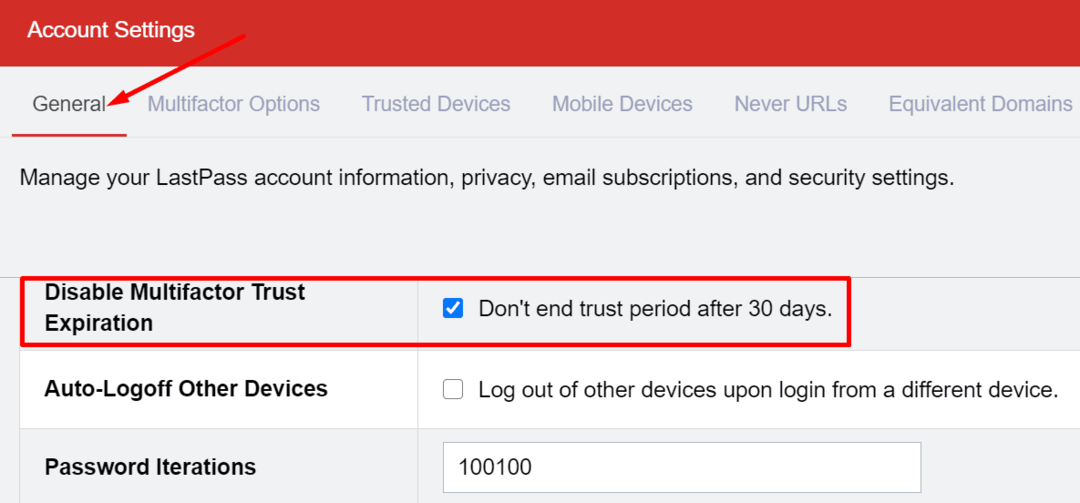
- לחץ על עדכון לחצן ובדוק אם אתה עדיין מתבקש לאימות מרובה גורמים.
מחק את תיקיית הנתונים
אולי תיקיית הנתונים של LastPass נפגעה, ומנהל הסיסמאות לא יכול לגשת אליה. מחק את כל הקבצים מאותה תיקייה והגדר שוב את המחשב שלך כאמין.
בווינדוס 10
גוגל כרום
אם אתה משתמש ב-Google Chrome, נווט אל C:\Users\UserName\AppData\Local\Google\Chrome\User Data\Default\databases\chrome-extension_hdokiejnpimakedhajhdlcegeplioahd_0.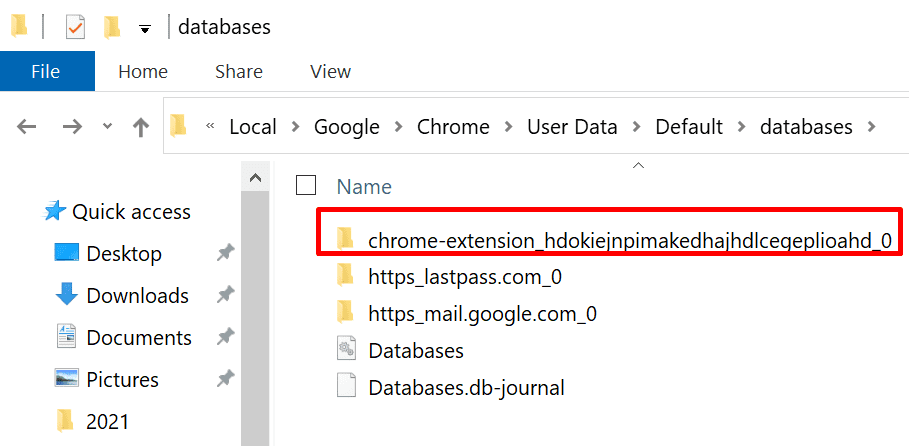
פתח את התיקיה ומחק את כל הקבצים שבתוכה. לאחר מכן היכנס שוב ל- LastPass והגדר את המחשב שלך כאמין שוב. בדוק את התוצאות.
פיירפוקס
אם אתה משתמש ב-Firefox, עבור אל C:\Users\UserName\AppData\LocalLow\LastPass. אתר ומחק את קבצי ה-.suid. היכנס שוב ל-LastPass והוסף את המחשב שלך לרשימת המכשירים המהימנים.
מיקרוסופט אדג
כעת, אם אתה משתמש ב-Microsoft Edge, נווט אל C:\Users\UserName\AppData\Local\Packages\Microsoft. MicrosoftEdge_8wekyb3d8bbwe.
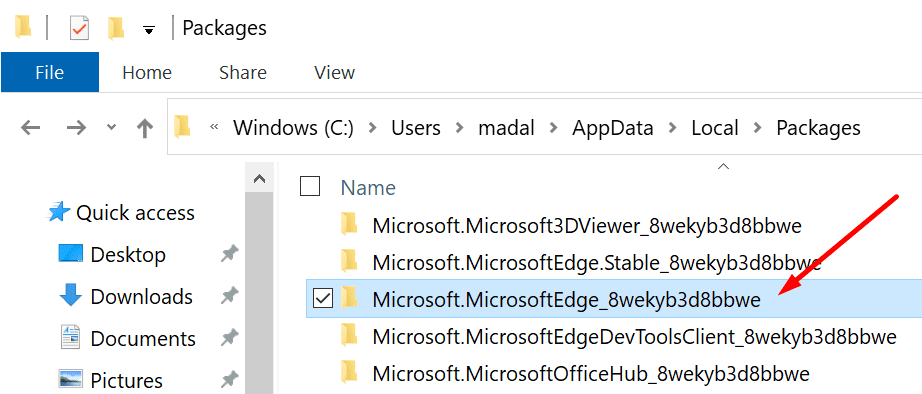
הסר את קבצי ה-.suid. לאחר מכן היכנס חזרה לחשבון LastPass שלך והגדר שוב את המחשב שלך כמכשיר מהימן.
ב-Mac
אם ברצונך לפתור בעיה זו ב-MacBook, עבור אל מוֹצֵא, לחץ על ללכת תפריט ובחר עבור לתיקיה. לאחר מכן הכנס ~/ספרייה. לאחר מכן, נווט אל ~/Library/Containers/com.lastpass. LastPass/Data/Library/Application Support/LastPass/Containers.
לאחר מכן פתח את com.lastpass. מעבר אחרון תיקיה ורוקן אותה. לאחר שמחקת את כל הקבצים, היכנס שוב והגדר שוב את ה-Mac שלך כמכשיר מהימן.
בדוק את הגדרות העוגיות שלך
אם אתה משתמש בכלי ניקוי או תוכנית אופטימיזציה למחשב שיש לו מנהל קובצי Cookie מובנה, עליך לרשום את LastPass ברשימת ההיתרים. אחרת, כלי השירות של הצד השלישי שלך ימשיכו למחוק את קובץ ה-cookie ששומר על המחשב שלך "מהימן.”
אותו הדבר תקף עבור הגדרות הדפדפן שלך. דפדפנים מודרניים נותנים לך את האפשרות לנקות אוטומטית את קובצי ה-cookie של ההפעלה שלך כאשר אתה סוגר את הדפדפן. לדוגמה, אם אתה משתמש ב-Chrome, עבור אל הגדרות, בחר פרטיות ואבטחה ולחץ על קובצי Cookie ונתוני אתר אחרים.
ודא שהדפדפן שלך לא מנקה אוטומטית את קובצי ה-Cookie ונתוני האתר כאשר אתה מסיים את ההפעלה. בנוסף, סמן את ה אפשר את כל העוגיות תיבת סימון.

סיכום
לסיכום, אם LastPass לא מצליח לזכור את המחשב שלך כמכשיר מהימן, הסיבה לכך היא שהעוגייה ששומרת על המחשב שלך "מהימן" נמחקת. כדי לפתור את הבעיה, מנע מהדפדפן שלך למחוק את קובצי ה-cookie של ההפעלה שלך כשאתה סוגר אותו.
לאחר מכן שנה את הגדרות LastPass שלך כדי להאריך את תקופת האמון מעבר ל-30 הימים הרגילים. הנה, הפתרונות האלה אמורים לפתור את הבעיה שלך. אל תהסס לשתף את המשוב שלך בתגובות למטה.